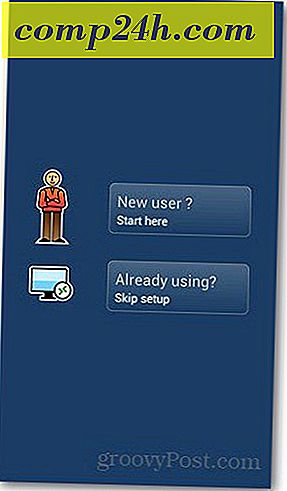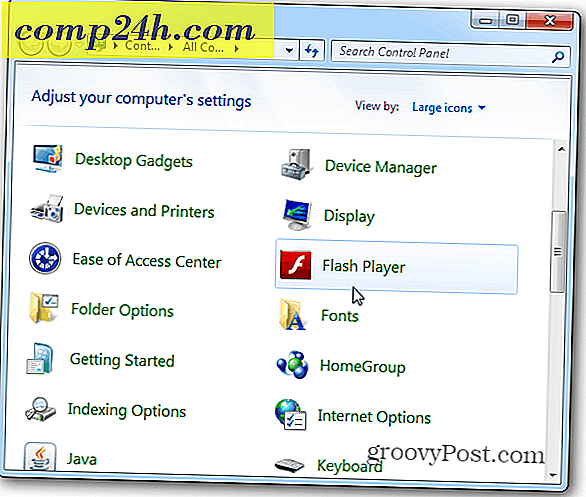Beveiligingswaarschuwing: DigiNotar maakt frauduleus Google.com-certificaat uit - Instructies voor hoe u uzelf kunt beschermen
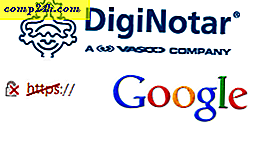 Een Gmail-gebruiker uit Iran heeft ontdekt wat een frauduleus SSL-certificaat lijkt te zijn voor * .google.com. Het certificaat is afgegeven door DigiNotar, een certificeringsinstantie uit Nederland op 10 juli 2011. Wat betekent dit? Het register legt het het beste uit voor niet-internetbeveiligers, maar in een notendop maakt het de houder van dit certificaat mogelijk zich te vermommen als Google. Gebruikt voor kwaadwillende doeleinden, kunnen ze uw browser omleiden en uw Google-accountreferenties phishingen, toegang krijgen tot uw Google Plus, Gmail, Google Shopping, Google Documenten en andere Google-serviceaccounts. Of ze kunnen eenvoudig gegevens onderscheppen die u naar Google verzendt, afluisteren van al uw berichten ( inclusief persoonlijke informatie en aanmeldingsgegevens ) en deze verzenden, allemaal zonder dat u het weet.
Een Gmail-gebruiker uit Iran heeft ontdekt wat een frauduleus SSL-certificaat lijkt te zijn voor * .google.com. Het certificaat is afgegeven door DigiNotar, een certificeringsinstantie uit Nederland op 10 juli 2011. Wat betekent dit? Het register legt het het beste uit voor niet-internetbeveiligers, maar in een notendop maakt het de houder van dit certificaat mogelijk zich te vermommen als Google. Gebruikt voor kwaadwillende doeleinden, kunnen ze uw browser omleiden en uw Google-accountreferenties phishingen, toegang krijgen tot uw Google Plus, Gmail, Google Shopping, Google Documenten en andere Google-serviceaccounts. Of ze kunnen eenvoudig gegevens onderscheppen die u naar Google verzendt, afluisteren van al uw berichten ( inclusief persoonlijke informatie en aanmeldingsgegevens ) en deze verzenden, allemaal zonder dat u het weet.
Update : een Microsoft-beveiligingsadvies (2607712) geeft aan dat het DigiNotar-certificaat is verwijderd uit de Microsoft Certificate Trust List, wat betekent dat alle Windows Vista- en Windows 7-systemen worden beschermd. Geen verdere actie nodig zou zijn. Gebruikers van Windows XP en Windows Server 2003 moeten een update in de gaten houden of de onderstaande aanwijzingen volgen.
Mac-gebruikers: volg deze instructies om DigiNotar uit je sleutelhanger te verwijderen.
De bevoegdheden die zijn zijn al in actie gekomen en het certificaat is toegevoegd aan de certificaatintrekkingslijst (CRL). Dit betekent dat als u probeert een van deze nepdoorverwijzingen te bezoeken, u gewaarschuwd moet worden dat er iets aan de hand is. Mozilla zal updates publiceren voor Firefox, Thunderbird en Seamonkey die het vertrouwen in DigiNotar zullen herroepen en gebruikers effectief zullen beschermen tegen dit specifieke beveiligingscompromis. In de tussentijd kunt u handmatig de DigiNotar-root in Firefox intrekken ( zie onderstaande instructies ).
De nieuwste versie van Google Chrome moet ook worden beschermd tegen het frauduleuze certificaat van DigiNotar, maar er zijn maatregelen die u kunt nemen om dubbel zeker te stellen. Instructies hieronder.
De eerste stap die u dient te doen, is ervoor te zorgen dat u de nieuwste versie heeft van de browser die u gebruikt. Krijg het hier:
- Google Chrome
- Internet Explorer
- Firefox
Internet Explorer en Google Chrome beveiligen met het Fake DigiNotar-certificaat
Met deze stappen wordt het nepcertificaat aan uw systeem toegevoegd als een niet-vertrouwd certificaat . Dit is van invloed op zowel Internet Explorer als Chrome.
Stap 1
Open Notepad.exe.
Stap 2
Ga naar http://pastebin.com/raw.php?i=ff7Yg663 en kopieer de tekst tussen de woorden BEGIN CERTIFICATE en END CERTIFICATE. Plak het in Kladblok.

Of kopieer en plak het gewoon vanaf hier:
MIIFKDCCBBCgAwIBAgIQBeLmpM0J6lTWZbB1 / iKiVjANBgkqhkiG9w0BAQUFADBm MQswCQYDVQQGEwJOTDESMBAGA1UEChMJRGlnaU5vdGFyMSEwHwYDVQQDExhEaWdp Tm90YXIgUHVibGljIENBIDIwMjUxIDAeBgkqhkiG9w0BCQEWEWluZm9AZGlnaW5v dGFyLm5sMB4XDTExMDcxMDE5MDYzMFoXDTEzMDcwOTE5MDYzMFowajELMAkGA1UE BhMCVVMxEzARBgNVBAoTCkdvb2dsZSBJbmMxFjAUBgNVBAcTDU1vdW50YWluIFZp ZXcxFzAVBgNVBAUTDlBLMDAwMjI5MjAwMDAyMRUwEwYDVQQDEwwqLmdvb2dsZS5j b20wggEiMA0GCSqGSIb3DQEBAQUAA4IBDwAwggEKAoIBAQDNbeKubCV0aCxhOiOS CSQ / w9HXTYuD5BLKuiqXNw3setdTymeJz2L8aWOHo3nicFNDVwWTgwWomGNr2J6Q 7g1iINNSW0rR4E1l2szRkcnAY6c6i / Eke93nF4i2hDsnIBveolF5yjpuRm73uQQD ulHjA3BFRF / PTi0fw2 / Yt + 8ieoMuNcMWN6Eou5Gqt5YZkWv176ofeCbsBmMrP87x OhhtTDckCapk4VQZG2XrfzZcV6tdzCp5TI8uHdu17cdzXm1imZ8tyvzFeiCEOQN8 vPNzB / fIr3CJQ5q4uM5aKT3DD5PeVzf4rfJKQNgCTWiIBc9XcWEUuszwAsnmg7e2 EJRdAgMBAAGjggHMMIIByDA6BggrBgEFBQcBAQQuMCwwKgYIKwYBBQUHMAGGHmh0 dHA6Ly92YWxpZGF0aW9uLmRpZ2lub3Rhci5ubDAfBgNVHSMEGDAWgBTfM8Cvkv43 / LbYFhbQ2bGR1fpupTAJBgNVHRMEAjAAMIHGBgNVHSAEgb4wgbswgbgGDmCEEAGH aQEBAQIEAQICMIGlMCcGCCsGA QUFBwIBFhtodHRwOi8vd3d3LmRpZ2lub3Rhci5u bC9jcHMwegYIKwYBBQUHAgIwbhpsQ29uZGl0aW9ucywgYXMgbWVudGlvbmVkIG9u IG91ciB3ZWJzaXRlICh3d3cuZGlnaW5vdGFyLm5sKSwgYXJlIGFwcGxpY2FibGUg dG8gYWxsIG91ciBwcm9kdWN0cyBhbmQgc2VydmljZXMuMEkGA1UdHwRCMEAwPqA8 oDqGOGh0dHA6Ly9zZXJ2aWNlLmRpZ2lub3Rhci5ubC9jcmwvcHVibGljMjAyNS9s YXRlc3RDUkwuY3JsMA4GA1UdDwEB / wQEAwIEsDAbBgNVHREEFDASgRBhZG1pbkBn b29nbGUuY29tMB0GA1UdDgQWBBQHSn0WJzIo0eMBMQUNsMqN6eF / 7TANBgkqhkiG 9w0BAQUFAAOCAQEAAs5dL7N9wzRJkI4Aq4lC5t8j5ZadqnqUcgYLADzSv4ExytNH UY2nH6iVTihC0UPSsILWraoeApdT7Rphz / 8DLQEBRGdeKWAptNM3EbiXtQaZT2uB pidL8UoafX0kch3f71Y1scpBEjvu5ZZLnjg0A8AL0tnsereOVdDpU98bKqdbbrnM FRmBlSf7xdaNca6JJHeEpga4E9Ty683CmccrSGXdU2tTCuHEJww + iOAUtPIZcsum U7 / eYeY1pMyGLyIjbNgRY7nDzRwvM / BsbL9eh4 / mSQj / 4nncqJd22sVQpCggQiVK baB2sVGcVNBkK55bT8gPqnx8JypubyUvayzZGg ==
U kunt het .cer-bestand ook gewoon rechtstreeks van ons downloaden.
Stap 3
Sla het op met de extensie .cer. Niet als een .txt-bestand . Gebruik zoiets als badcert.cer .
Het pictogram ziet er als volgt uit in Windows 7:

Stap 4
Open het Configuratiescherm en ga naar Internet-opties . Klik op het tabblad Inhoud . Klik op Certificaten .

Stap 5
Klik op de pijl naar rechts langs de bovenkant totdat u Untrusted Publishers ziet . Klik op Importeren.

Stap 6
Blader naar uw badcert.cer-bestand en importeer het.

Stap 7
Plaats het in niet-vertrouwde certificaten. Klik op Volgende totdat je klaar bent.

Stap 8
Je ziet het certificaat van DigiNotar bovenaan.

Beveiligen van Mozilla Firefox tegen het Fraudulent DigiNotar-certificaat
Mozilla is hier helemaal geweldig en op de bal geweest en heeft officiële instructies vrijgegeven voor het verwijderen van het DigiNotar-certificaat. Of lees verder.
Stap 1
Klik op de Firefox-knop of Extra en kies Opties . Ga naar Geavanceerd> Versleuteling en klik op Certificaten bekijken .

Stap 2
Klik op Autoriteiten en klik op de kolom Certificaatnaam om deze alfabetisch te sorteren.
Stap 3
Blader naar DigNotar Root CA. Selecteer het en klik op Verwijderen of wantrouwen .

DigiNotar-certificaat intrekken in OS X
Deze stappen zijn het equivalent van het bovenstaande voor IE / Chrome, maar voor OS X. Na het voltooien van deze stappen ontvangt u een waarschuwing wanneer een website is gecertificeerd door DigiNotar, zelfs als het niet de valse is die we hebben aangegeven. Dat is eigenlijk geen slecht idee, omdat de betrokkenheid van DigiNotar bij deze hele puinhoop hen serieus opmerkt.
Stap 1
Ga naar Toepassingen en kies Hulpprogramma's . Start KeyChain Access .

Stap 2
Selecteer Systeem wortels in het deelvenster Sleutelhangers .
Stap 3
Zoek het item DigiNotar in het rechterdeelvenster.
Stap 4
Klik op het ik- pictogram op de statusbalk voor meer informatie.

Stap 5
Vouw het gedeelte Vertrouwen uit . Onder Wanneer u dit certificaat gebruikt, wijzigt u dit in Nooit vertrouwen . Voer uw systeemwachtwoord in als daarom wordt gevraagd.

Conclusie
Ik hoop dat deze tips je helpen groovy te zijn. Lezers blijven veilig! Laat het ons weten als u andere veiligheidsmaatregelen tegenkomt of iets anders te melden hebt.